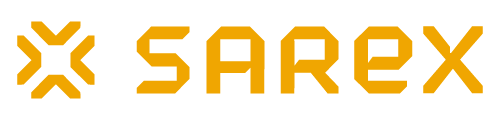Описание
Sarex Connector - это приложение Sarex, которое синхронизирует информацию между файловой структурой вашего компьютера и web-платформой Sarex.
Загрузка документов и структуры папок с вашего компьютера на платформу через проводник
Выгрузка архива с целью резервного копирования данных
Скачивание документов на ваше устройство для дальнейшей работы с ними
Редактирование файлов на компьютер и автоматическая загрузка в СОД
Постоянная синхронизация этих документов с теми версиями, что хранятся на web-платформе
Обновление версий при работе с документами напрямую
Поддержка данных в актуальном состоянии
Преимущества
Sarex Connector позволяет провести процесс синхронизации с файлами любого формата. Вы также можете самостоятельно выбрать периодичность, с которой она будет происходить.
Удобство работы с Sarex Connector :
Поддержка работы через привычный проводник
Возможность открытия и редактирования файлов на компьютере без дополнительных скачиваний
Настроенная автоматическая синхронизация поддерживает актуальность данных на компьютере и в СОД
Снижении влияния «человеческого фактора»
Возможность совместной работы с файлами
Удобном резервное копирование данных
Версии
Существует две версии Sarex Connector:
backup
- версия предназначена только для скачивания документов на компьютер. В этой версии отключена синхронизация в СОД. Т.е. в этой версии отключены загрузка и обновление документов в веб версию платформы Sarex.full_ sync
- версия, которая имеет полную синхронизацию и предназначена как для скачивания документов на компьютер, так и для загрузки новых или изменённых документов в СОД.
Установка
Скачиваем установочный файл Sarex Connector из предыдущего пункта и двойным кликом левой кнопкой мыши запускаем мастер установки.
Мастер установки Sarex Connector. Нас встречает мастер установки Sarex Connector. Нажимаем кнопку Далее.
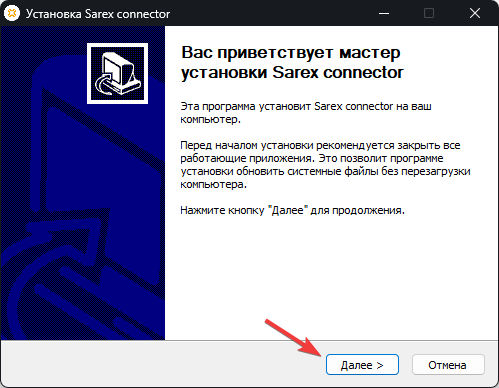
Выбор папки установки. На данном шаге необходимо выбрать путь установки Sarex Connector. Нажимаем кнопку Установить
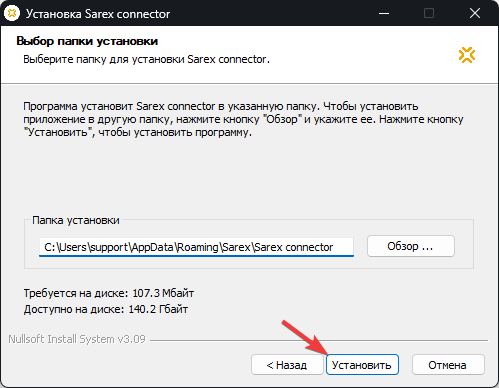
Установка завершена. На данном шаге видим процесс установки Sarex Connector и оповещение при успешной установке. Нажимаем кнопку Далее.
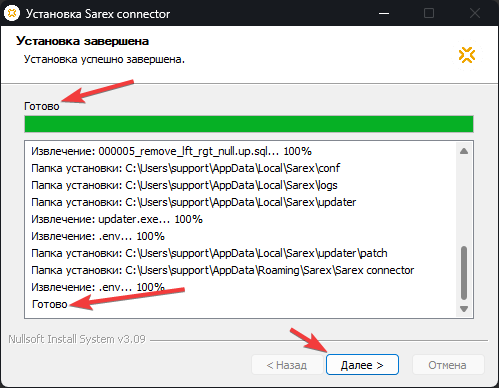
Завершение работы мастера установки. На данном шаге видим, что установка выполнена и завершается работа мастера установки. Нажимаем кнопку Готово.
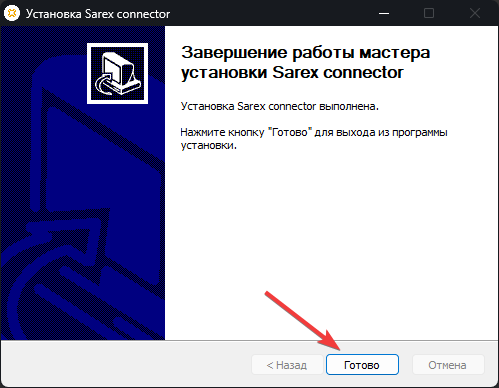
В результате установки на рабочем столе появится ярлык Sarex Connector.

Мы рекомендуем менять путь установки Sarex Connector только в том случае, если невозможна установка в папку по умолчанию
Настройка
После завершения установки вам необходимо запустить приложение и авторизоваться, используя при этом свои логин и пароль от учетной записи Sarex.
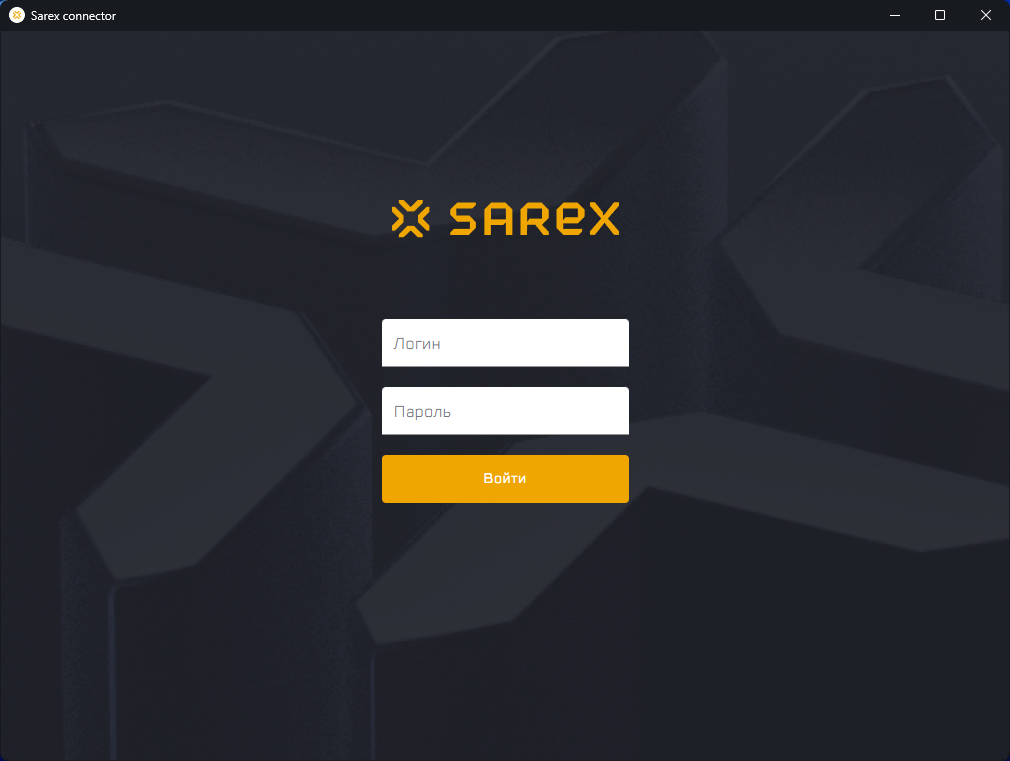
После этого вы увидите в левой части основное меню для работы с приложением и привычный нам модуль Документация, свернутый до диска компании.
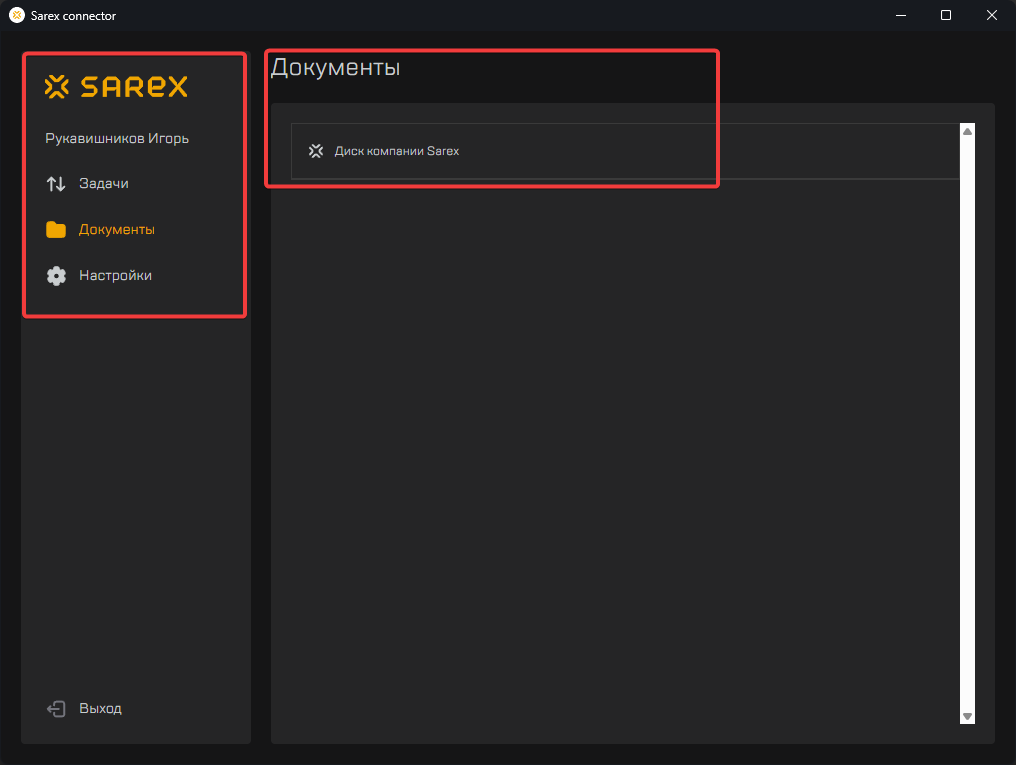
В меню входят 3 раздела:
Задачи - вкладка, которая покажет статус скачивания (синхронизации) заданного пользователем документа/папки/проекта
Документы - привычная нам структура документов, аналогична модулю Документация web-версии Sarex
Настройки - вкладка в которой пользователи могут:
Выбрать папку для хранения документов
Задать период синхронизации
Выбрать тему оформления Sarex Connector